PowerShell per Analysis Services
SQL Server 2014 Analysis Services (SSAS) include un provider e cmdlet di Analysis Services PowerShell (SQLAS) in modo da poter usare Windows PowerShell per esplorare, amministrare ed eseguire query sugli oggetti di Analysis Services.
PowerShell per Analysis Services è costituito dagli elementi seguenti:
Provider per
SQLASutilizzato per la navigazione all'interno della gerarchia AMO (Analysis Management Object).Cmdlet
Invoke-ASCmdutilizzato per l'esecuzione di script MDX, DMX o XMLA.Cmdlet specifici dell'attività per operazioni di routine, quali elaborazione, gestione dei ruoli, gestione delle partizioni, nonché per backup e ripristino.
In questo articolo
Versioni e modalità supportate di Analysis Services
Requisiti di autenticazione e considerazioni sulla sicurezza
Attività di PowerShell per Analysis Services
Per altre informazioni sulla sintassi e sugli esempi, vedere Informazioni di riferimento su PowerShell per Analysis Services.
Prerequisiti
È necessario installare Windows PowerShell 2.0. Questa applicazione è installata per impostazione predefinita nelle versioni più recenti dei sistemi operativi Windows. Per altre informazioni, vedere Installare Windows PowerShell 2.0
È necessario installare una funzionalità di SQL Server che include il modulo SQL Server PowerShell (SQLPS) e librerie client. Il modo più semplice per effettuare questa operazione consiste nell'installare SQL Server Management Studio che include automaticamente la funzionalità PowerShell e librerie client. Nel modulo SQL Server PowerShell (SQLPS) sono inclusi tutti i cmdlet e i provider PowerShell per tutte le funzionalità di SQL Server, tra cui il modulo SQLASCmdlets e il provider SQLAS utilizzati per la navigazione nella gerarchia di oggetti di Analysis Services.
È necessario importare il modulo SQLPS prima di poter usare il SQLAS provider e i cmdlet. Il provider SQLAS è un'estensione del SQLServer provider. Sono disponibili diversi modi per importare il modulo SQLPS. Per altre informazioni, vedere Importare il modulo SQLPS.
Per l'accesso remoto a un'istanza di Analysis Services è necessaria l'abilitazione dell'amministrazione remota e la condivisione di file. Per altre informazioni, vedere Abilitare amministrazione remota in questo argomento.
Versioni e modalità supportate di Analysis Services
Attualmente, Analysis Services PowerShell è supportato in qualsiasi edizione di SQL Server 2014 Analysis Services in esecuzione in Windows Server 2008 R2, Windows Server 2008 SP1 o Windows 7.
Nella tabella seguente viene mostrata la disponibilità di PowerShell per Analysis Services in contesti diversi.
| Contesto | Disponibilità della funzionalità PowerShell |
|---|---|
| Istanze e database multidimensionali | Supportata per l'amministrazione locale e remota. La partizione di tipo merge richiede una connessione locale. |
| Istanze e database tabulari | Supportata per l'amministrazione locale e remota. Per altre informazioni, vedere un blog di agosto 2011 sulla gestione di modelli tabulari tramite PowerShell. |
| Database e istanze di PowerPivot per SharePoint | Supporto limitato. È possibile utilizzare connessioni HTTP e il provider per SQLAS per visualizzare informazioni sulle istanze e sui database. Tuttavia, l'utilizzo che i cmdlet non è supportato. Non utilizzare PowerShell per Analysis Services per eseguire il backup e ripristino in memoria del database PowerPivot, né aggiungere o rimuovere ruoli, elaborare dati o eseguire script XMLA arbitrario. Per scopi di configurazione, in PowerPivot per SharePoint è disponibile il supporto PowerShell predefinito che viene fornito separatamente. Per altre informazioni, vedere Informazioni di riferimento su PowerShell per PowerPivot per SharePoint. |
| Connessioni native a cubi locali "Data Source=c:\backup\test.cub" |
Non supportato. |
| Connessioni HTTP a file di connessione (con estensione bism) di Business Intelligence Semantic Model in SharePoint "Origine dati=https://server/shared_docs/name.bism" |
Non supportato. |
| Connessioni incorporate ai database PowerPivot "Origine dati=$Embedded$" |
Non supportato. |
| Contesto del server locale nelle stored procedure di Analysis Services "Origine dati=*" |
Non supportato. |
Requisiti di autenticazione e considerazioni sulla sicurezza
Quando si stabilisce la connessione ad Analysis Services, è necessario creare tale connessione utilizzando un'identità utente di Windows. Nella maggior parte dei casi, una connessione viene creata tramite la sicurezza integrata di Windows, dove l'identità dell'utente corrente imposta il contesto di sicurezza nel quale vengono eseguite le operazioni del server. Tuttavia, metodi di autenticazione aggiuntivi diventano disponibili quando si configura l'accesso HTTP ad Analysis Services. In questa sezione viene illustrato in che modo il tipo di connessione determina quali opzioni di autenticazione è possibile utilizzare.
Le connessioni ad Analysis Services sono caratterizzate come connessioni native o come connessioni HTTP. Una connessione nativa è una connessione diretta da un'applicazione client al server. In una sessione di PowerShell, il client PowerShell utilizza il provider OLE DB per Analysis Services per connettersi direttamente a un'istanza di Analysis Services. Una connessione nativa viene sempre creata tramite la sicurezza integrata di Windows, dove PowerShell per Analysis Services viene eseguito come utente corrente. In Analysis Services non è supportata la rappresentazione. Se si desidera eseguire un'operazione come utente specifico, è necessario avviare la sessione di PowerShell con il nome di tale utente.
Le connessioni HTTP vengono effettuate indirettamente tramite IIS, consentendo l'utilizzo di opzioni di autenticazione aggiuntive, ad esempio l'autenticazione di base, per connettersi a un'istanza di Analysis Services. Poiché in IIS è supportata la rappresentazione, è possibile fornire una stringa di connessione che includa le credenziali utilizzate da IIS per la rappresentazione quando viene stabilita una connessione. Per specificare le credenziali, è possibile usare il parametro -Credential.
Uso del parametro -Credential in PowerShell
Il parametro -Credential accetta un oggetto PSCredential che specifica un nome utente e una password. In Analysis Services PowerShell il parametro -Credential è disponibile per i cmdlet che effettuano una richiesta di connessione ad Analysis Services, anziché i cmdlet eseguiti all'interno del contesto di una connessione esistente. I cmdlet che effettuano una richiesta di connessione includono Invoke-ASCmd, Backup-ASDatabase e Restore-ASDatabase. Per questi cmdlet, è possibile usare il parametro -Credential, presupponendo che siano soddisfatti i criteri seguenti:
Il server viene configurato per l'accesso HTTP, ovvero in IIS viene gestita la connessione, vengono letti il nome utente e la password e viene rappresentata l'identità di tale utente durante la connessione ad Analysis Services. Per altre informazioni, vedere Configurare l'accesso HTTP ad Analysis Services in Internet Information Services (IIS) 8.0.
La directory virtuale IIS creata per accesso HTTP ad Analysis Services viene configurata per l'autenticazione di base.
Il nome utente e la password forniti dall'oggetto Credential vengono risolti nell'identità di un utente di Windows. Questa identità viene utilizzata in Analysis Services come utente corrente. Se l'utente non è un utente di Windows, o non dispone di autorizzazioni sufficienti per eseguire l'operazione richiesta, la richiesta non verrà completata.
Per creare un oggetto Credential, è possibile utilizzare il cmdlet Get-Credential per raccogliere le credenziali dall'operatore. È quindi possibile utilizzare l'oggetto Credential in un comando che stabilisce la connessione ad Analysis Services. Nell'esempio seguente vien illustrato un approccio. In questo esempio la connessione è a un'istanza locale (SQLSERVER:\SQLAS\HTTP_DS) configurata per l'accesso HTTP.
$cred = Get-Credential adventureworks\dbadmin
Invoke-ASCmd -Inputfile:"c:\discoverconnections.xmla" -Credential:$cred
Quando si utilizza l'autenticazione di base, è necessario utilizzare sempre HTTPS con SSL in modo che nome utente e password vengano inviati su una connessione crittografata. Per altre informazioni, vedere Configurare Secure Sockets Layer in IIS 7.0 e Configurare l'autenticazione di base (IIS 7).
Ricordare che credenziali, query e comandi forniti in PowerShell vengono passati invariati al livello di trasporto. L'inclusione di contenuto riservato negli script aumenta il rischio di un attacco di tipo injection dannoso.
Indicazione di una password come oggetto Microsoft.Secure.String
Alcune operazioni, ad esempio backup e ripristino, supportano opzioni di crittografia che vengono attivate quando si specifica una password nel comando. La password indica ad Analysis Services di crittografare o decrittografare il file di backup. In Analysis Services viene creata un'istanza di questa password come oggetto stringa sicura. Nell'esempio seguente viene illustrato come raccogliere una password dall'operatore in fase di esecuzione.
$pwd = read-host -AsSecureString -Prompt "Password"
$pwd -is [System.IDisposable]
È possibile a questo punto eseguire il backup o ripristinare un file di database crittografato, passando la variabile $pwd al parametro password. Per visualizzare un esempio completo che combina questa illustrazione con altri cmdlet, vedere Cmdlet Backup-ASDatabase e cmdlet Restore-ASDatabase.
Come passaggio di completamento, rimuovere sia la password che la variabile dalla sessione.
$pwd.Dispose()
Remove-Variable -Name pwd
Attività di PowerShell per Analysis Services
È possibile eseguire PowerShell per Analysis Services dalla shell di gestione di Windows PowerShell o da un prompt dei comandi di Windows. L'esecuzione di Analysis Services PowerShell da SQL Server Management Studio non è supportata.
In questa sezione vengono descritte le attività comuni per l'utilizzo di PowerShell per Analysis Services.
Caricare i cmdlet e il provider per Analysis Services
Il provider per Analysis Services è un'estensione del provider radice per SQL Server disponibile quando si importa il modulo SQLPS. I cmdlet di Analysis Services vengono caricati contemporaneamente. È possibile caricarli anche in modo indipendente se si desidera utilizzarli senza il provider.
Eseguire il cmdlet Import-module per caricare SQLPS in cui sono incluse tutte le funzionalità di PowerShell per Analysis Services. Se non è possibile importare il modulo, è possibile impostare temporaneamente i criteri di esecuzione su senza limitazioni relativamente al caricamento del modulo. Per altre informazioni, vedere Importare il modulo SQLPS.
Import-Module "sqlps"In alternativa, utilizzare
import-module "sqlps" -disablenamecheckingper eliminare l'avviso sui nomi di verbi non approvati.Per caricare solo i cmdlet di Analysis Services per attività specifiche, senza il provider Analysis Services o il cmdlet Invoke-ASCmd, è possibile caricare il modulo SQLASCmdlets come operazione indipendente.
Import-Module "sqlascmdlets"
Abilitare l'amministrazione remota
Prima che sia possibile utilizzare PowerShell per Analysis Services con un'istanza di Analysis Services remota, è necessario abilitare innanzitutto l'amministrazione remota e la condivisione di file. L'errore seguente indica un problema di configurazione del firewall: "Il server RPC non è disponibile. Eccezione da HRESULT: 0x800706BA.
Verificare che nei computer locali e remoti siano presenti le versioni di Analysis Services (SSAS) SQL Server 2014 degli strumenti client e server.
Nel server remoto in cui viene ospitata un'istanza di Analysis Services, aprire la porta TCP 2383 in Windows Firewall. Se Analysis Services è installato come istanza denominata o si utilizza una porta personalizzata, il numero di porta sarà diverso. Per altre informazioni, vedere Configure the Windows Firewall to Allow Analysis Services Access.
Nel server remoto verificare che i servizi seguenti siano avviati: servizio RPC (Remote Procedure Call), servizio helper TCP/IP NetBIOS, servizio Strumentazione gestione Windows (WMI), servizio Gestione remota Windows (WS-Management).
Nel server remoto avviare lo snap-in Editor oggetti Criteri di gruppo (gpedit.msc).
Aprire Configurazione computer, Modelli amministrativi, Rete, Connessioni di rete, Windows Firewall e Profilo di dominio.
Fare doppio clic su Windows Firewall: consenti l'eccezione di amministrazione remota in ingresso, selezionare Abilitato e quindi fare clic su OK.
Fare doppio clic su Windows Firewall: consenti l'eccezione di condivisione di file e stampanti in ingresso, seleziona Abilitato e quindi fai clic su OK.
Nel computer locale con gli strumenti client usare i cmdlet seguenti per verificare l'amministrazione remota, sostituendo il nome del server effettivo per il segnaposto remote-server-name . Omettere il nome dell'istanza se Analysis Services è installato come istanza predefinita. È necessario aver importato precedentemente il modulo SQLPS affinché il comando venga eseguito correttamente.
PS SQLSERVER:\> cd sqlas PS SQLSERVER:\sqlas> cd <remote-server-name\instance-name> PS SQLSERVER:\sqlas\<remote-server-name\instance-name> dir
In alcuni casi potrebbe essere necessaria una configurazione aggiuntiva. Potrebbe essere necessario digitare quanto riportato di seguito nel server remoto prima che sia possibile eseguire comandi per questo server da un altro computer:
Enable-PSRemoting
Connettersi a un oggetto di Analysis Services
Il provider PowerShell per Analysis Services supporta la navigazione all'interno della gerarchia di oggetti di Analysis Services e consente di impostare il contesto per l'esecuzione dei comandi. Il provider è un'estensione del provider radice per SQLSERVER disponibile tramite il modulo SQLPS. Dopo aver caricato questo modulo, è possibile passare al percorso.
È possibile connettersi a un'istanza locale o remota, ma alcuni cmdlet vengono eseguiti solo in un'istanza locale, vale a dire partizione di tipo merge. È possibile utilizzare una connessione nativa o una HTTP per i server Analysis Services configurati per l'accesso HTTP. Nelle illustrazioni seguenti viene mostrato il percorso di navigazione per le connessioni native e HTTP. Nelle illustrazioni seguenti viene mostrato il percorso di navigazione per le connessioni native e HTTP.
Connessioni native ad Analysis Services
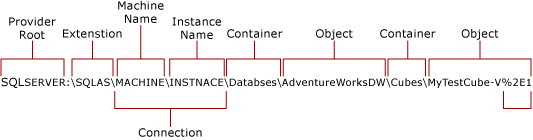
L'esempio seguente è una dimostrazione della modalità di utilizzo di una connessione nativa per spostarsi all'interno di una gerarchia di oggetti. Dal provider è possibile eseguire un comando dir per visualizzare le informazioni sull'istanza. È possibile utilizzare cd per visualizzare gli oggetti di questa istanza.
PS SQLSERVER:> cd sqlas
PS SQLSERVER\sqlas:> dir
PS SQLSERVER\sqlas:> cd localhost\default
PS SQLSERVER\sqlas\localhost\default:> dir
È consigliabile vedere le raccolte Assembly, Database, Ruoli e Tracce. Continuando a utilizzare cd e dir, è possibile visualizzare il contenuto di ciascuna raccolta.
Connessioni HTTP ad Analysis Services
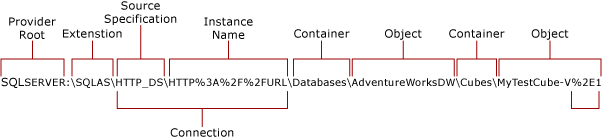
Le connessioni HTTP sono utili se il server è stato configurato per l'accesso HTTP seguendo le istruzioni riportate in questo argomento: Configurare l'accesso HTTP ad Analysis Services in Internet Information Services (IIS) 8.0
Supponendo che un URL del server di https://localhost/olap/msmdpump.dll, una connessione potrebbe essere simile alla seguente:
PS SQLSERVER\sqlas:> cd http_ds
PS SQLSERVER\sqlas\http_ds:> $Url=Encode-SqlName "https://localhost/olap/msmdpump.dll"
PS SQLSERVER\sqlas\http_ds:> cd $Url
PS SQLSERVER\sqlas\http_ds\http%3A%2F%2Flocalhost%2olap%2msmdpump%2Edll:> dir
È consigliabile vedere le raccolte Assembly, Database, Ruoli e Tracce. Se non è possibile visualizzare il contenuto di queste raccolte, controllare le impostazioni di autenticazione nella directory virtuale OLAP. Verificare che l'accesso anonimo sia disabilitato. Se si utilizza Autenticazione di Windows, assicurarsi che l'account utente di Windows disponga delle autorizzazioni amministrative per l'istanza di Analysis Services.
Amministrare il servizio
Verificare che il servizio sia in esecuzione. Vengono restituiti lo stato, il nome e il nome visualizzato dei servizi SQL Server, inclusi Analysis Services (MSSQLServerOLAPService) e il motore di database.
Get-Service mssql*
Vengono restituite le proprietà su un processo, inclusi ID processo, conteggio degli handle e utilizzo della memoria:
Get-Process msmdsrv
Viene riavviato il servizio quando il cmdlet riportato di seguito viene eseguito dalla shell dell'amministratore:
Restart-Service mssqlserverolapservice
Ottenere la Guida per PowerShell per Analysis Services
Utilizzare alcuni dei cmdlet seguenti per verificare la disponibilità del cmdlet e per ottenere ulteriori informazioni su servizi, processi e oggetti.
Tramite
Get-Helpviene restituita la Guida incorporata per un cmdlet di Analysis Services, tra cui examples:Get-Help invoke-ascmd -ExamplesTramite
Get-Commandviene restituito un elenco degli undici cmdlet di PowerShell per Analysis Services:Get-Command -module SQLASCmdletsTramite
Get-Membervengono restituiti metodi o proprietà di un servizio o processo.Get-Service mssqlserverolapservice | Get-Member -Type PropertyGet-Service mssqlserverolapservice | Get-Member -Type MethodGet-Process msmdsrv | Get-Member -Type PropertyGet-Memberpuò essere utilizzato anche per restituire proprietà o metodi di un oggetto, ad esempio metodi AMO nell'oggetto server, utilizzando il provider per SQLAS per specificare l'istanza del server.PS SQLSERVER:\sqlas\localhost\default > $serverObj = New-Object Microsoft.AnalysisServices.Server PS SQLSERVER:\sqlas\localhost\default > $serverObj = | Get-Member -Type MethodTramite
Get-PSdriveviene restituito un elenco dei provider attualmente installati. Se è stato importato il modulo SQLPS, verrà visualizzato il provider perSQLServernell'elenco. SQLAS è parte del provider per SQLServer e non viene mai visualizzato separatamente nell'elenco:Get-PSDrive
Vedere anche
Installare SQL Server PowerShell
Gestire modelli tabulari tramite PowerShell (blog)
Configurare l'accesso HTTP ad Analysis Services in Internet Information Services (IIS) 8.0